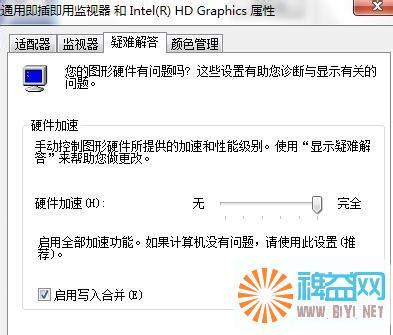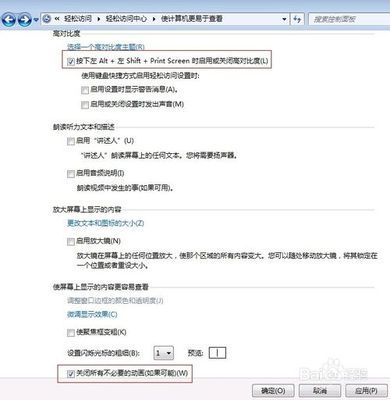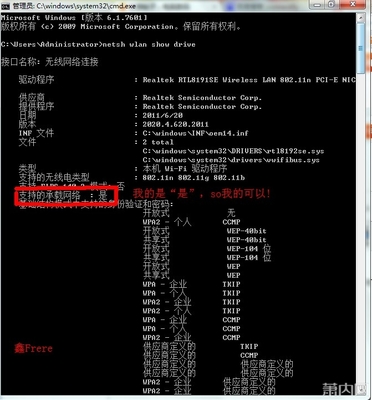本文献,由忧伤科技支持发布!官方微信:BDHWNYS (百度回望那忧伤)
win8改win7教程(打破失败)——工具/原料分区工具
U盘
win8改win7教程(打破失败)——方法/步骤win8改win7教程(打破失败) 1、
这种自带windows8系统的笔记本都是得到了微软授权的证书的在BIOS芯片中,上图中“WindowsLicense”就是授权。
win8改win7教程(打破失败) 2、
这需要更改两个地方:
第一是“Boot”项目中的“BootMode”系统默认设置是“UEFI”要将其改为“LegacySupport”;
“BootPriorlty”也要更改为“LegacyFirst”这样更改就是跟之前那些没有带系统出厂的一样了。可以看到按“F2”进入BIOS设置,按“F12”进入菜单选择启动菜单选项的提示
win8改win7教程(打破失败) 3、
第二是:更改BIOS默认系统。自带出厂时机器默认的是WIN8for64Bit。我们要将其改成“OtherOS”
win8改win7教程(打破失败) 4、
这样的话BIOS设置就是完成了。这样就能加载“U盘”、“光驱”启动了。这样就解决了客户反映的在选择菜单启动时候反复停留在启动菜单选项中。选择什么都是返回这个界面
win8改win7教程(打破失败)_win8改win7
win8改win7教程(打破失败) 5、
这就是联想IdeaPad自带WIN8系统换WIN7的BIOS修改。
下面我们来介绍商用机系列自带WIN8的更改
我们以E49AL这个系列的机器为例,
E49AL是商用机里面代表性最强的,有商用的全部功能也有ThinkPad的血统
它的BIOS设置稍有不同
首先,是“Security”这一项。
win8改win7教程(打破失败) 6、
这一项里面“SecureBOOT”这一项,默认设置是“Enable”要将其改为“Disable”
win8改win7教程(打破失败) 7、
然后接着就是“StarUP”这一项
win8改win7教程(打破失败)_win8改win7
win8改win7教程(打破失败) 8、
更改了之前的“SecureBoot”设置之后,“StarUP”这一项里面的“UEFI/LegaBoot-GSMSupport”就可以进行更改了,要是没有更改之前那前面的,这里是不能更改的。
这里将改为“LegacyOnly”
最后,我们要更改“Restart”里面的“OSOptimizedDefaults”,系统默认设置是“Enable”我们要将其改为“Disabled”这样相应的BIOS设置就完成了。按“F10”保存退出。
win8改win7教程(打破失败) 9、
接下来就是硬盘分区的问题。很多客户反映使用“DiskGen”分区工具对自带win8的机器的硬盘分区时候保存更改设置后出现“分区表函数错误”然后分区不成功,无法进行安装系统。
那么下面我们来介绍一下如何对这种硬盘分区。
最首先,可以对硬盘进行“删除所有分区”
win8改win7教程(打破失败)_win8改win7
win8改win7教程(打破失败) 10、
删除分区之后就“更改分区表类型”自带WIN8的是GUID的类型。
Windows7是识别“MBR”类型的分区表。更改过来就行了就能正常分区了。
就能正常安装完WIN7了
win8改win7教程(打破失败) 11、
请多多支持!
win8改win7教程(打破失败)——注意事项
未经允许请勿转载!
 爱华网
爱华网